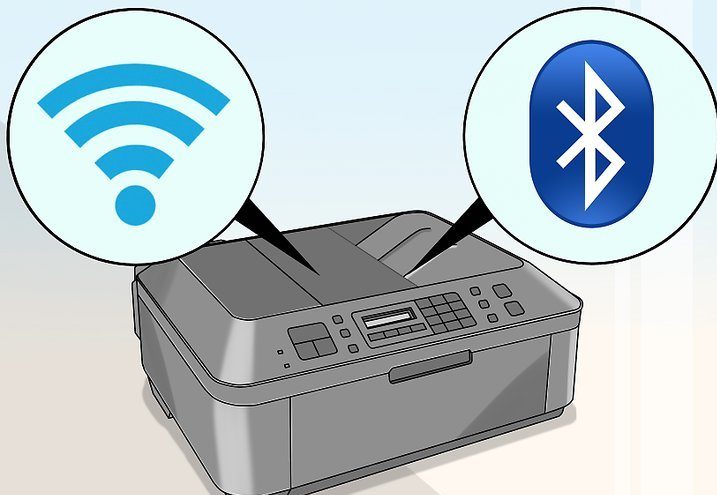Kako tiskati obostrano na printeru
 Među ogromnim protokom informacija potrebno je odabrati potrebnu i spremiti je. Od davnina je čovječanstvo tražilo načine za održavanje arhiva i mogućnosti korištenja različitih medija za njihovo pohranjivanje.
Među ogromnim protokom informacija potrebno je odabrati potrebnu i spremiti je. Od davnina je čovječanstvo tražilo načine za održavanje arhiva i mogućnosti korištenja različitih medija za njihovo pohranjivanje.
Danas je papirnata verzija medija zadržala svoju važnost. Ova se metoda koristi u gotovo svim područjima ljudske djelatnosti: kod kuće iu velikim poduzećima, za održavanje izvješća i generiranje dokumentacije.
Zahvaljujući razvoju tehnologije i korištenju naprednih dostignuća, stvoreni su posebni periferni uređaji koji su povezani s računalom za izlaz podataka iz elektroničkog sustava u tiskani format. Ova vrsta tehnologije naziva se pisač; postoje laserske i inkjet verzije.
Međutim, u našem članku nećemo govoriti o razlikama, već o načinima uštede papira. Da biste to učinili, morate ispravno konfigurirati opremu kako biste iskoristili prednosti algoritma dvostranog ispisa.
Sadržaj članka
Kako postaviti dvostrani ispis?
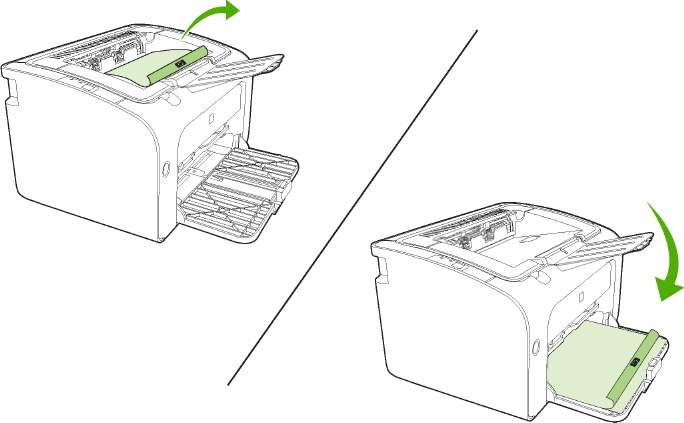 Kao što je gore spomenuto, da biste primijenili ispis na obje strane, morate ispravno konfigurirati sustav. Naravno, listove možete jednostavno okrenuti, ali to nije dovoljno za postizanje dobre kvalitete. Koristite sljedeće upute kako biste sami konfigurirali svoj uređaj:
Kao što je gore spomenuto, da biste primijenili ispis na obje strane, morate ispravno konfigurirati sustav. Naravno, listove možete jednostavno okrenuti, ali to nije dovoljno za postizanje dobre kvalitete. Koristite sljedeće upute kako biste sami konfigurirali svoj uređaj:
- Prvo, trebali biste provjeriti podržava li oprema dvostrani ispis dokumenata. Informacije možete pročitati u priručniku ili na službenim stranicama proizvođača. Da biste brzo dobili odgovor, možete otići u uređivač teksta i odabrati "ispis dokumenta". Na ponuđenom popisu pronađite naziv modela pisača koji koristite. Nakon toga idite na njegova svojstva da vidite osnovne informacije. Ovdje možete pronaći funkciju dvostranog ispisa datoteka.
- Ako vaša oprema ima pristup traženoj funkciji, možete odabrati željenu opciju u odgovarajućem odjeljku izbornika (okrenite list duž kraćeg ili dužeg ruba).
Pisač će sada biti konfiguriran za ispis podataka koristeći obje strane papira; ako je potrebno, možete se vratiti na standardne postavke. Ova metoda je prikladna samo za uređaje koji podržavaju ovu opciju.
Važno! Unaprijed odlučite kako će se stranica okretati i redoslijed kojim će tekst biti raspoređen. Prilikom ispisa razglednice razmislite o tome gdje će se nalaziti prednja strana i tekst čestitke.
Kako naizmjenično tiskati s obje strane?
Nakon što završite s postavljanjem, spremni ste za početak rada. Listove ćete morati samo okrenuti kako biste bili sigurni da je ispis ispisan kako tekst na sljedećoj stranici ne bi bio naopako i bio u istom položaju kao na prethodnom listu. Ako vaš pisač ne podržava ovu funkciju, nećete pronaći odgovarajuću opciju u njegovim postavkama.
 U tom slučaju morat ćete ručno ispisati dokument, slijedite ove korake:
U tom slučaju morat ćete ručno ispisati dokument, slijedite ove korake:
- Učitajte datoteku sa traženim tekstom, formatirajte je prema potrebnim zahtjevima.
- Ubacite jedan papir u pretinac i zategnite stezaljke kako vas računalo ne bi upozorilo da nema papira.
- Nakon toga pošaljite dokument na ispis. Ispisat će se jedna stranica.
- Zatim okrenite list kako biste ispisali sljedeću stranicu.
- Ponavljajte sve korake dok se cijeli dokument ne ispiše.
Ova je metoda prikladna za male količine posla, budući da stalna zaustavljanja radi okretanja stranice i potvrde ispisa mogu trajati jako dugo. Kada radite s velikim datotekama, morate koristiti drugu metodu za ubrzanje procesa. U ovom slučaju, uzastopni ispis prvo neparnih stranica, a zatim parnih stranica koristit će se za formiranje papirnatog dokumenta s normalnim slijedom listova.
- Prvo idite u uređivač teksta, konfigurirajte sve parametre za prikaz teksta. Nakon toga odaberite opciju slanja dokumenta na ispis.
- Pojavljuje se dijaloški okvir s opcijama za odabir. Unesite vrijednost "1" u polje za odabir "stranica".
- Umetnite potreban broj listova papira u odjeljak. Pritisnite gumb za početak ispisa. Ovo će prikazati test samo na jednoj strani umetnutih listova. U tom će slučaju sve stranice biti ispisane jedna po jedna.
- Nakon toga program će od vas zatražiti da listove okrenete i stavite s gornjim rubom prema dolje.
- U polje za odabir stranice upišite vrijednost “2”. Ponovno pokrenite postupak, stranice će sada biti popunjene s obje strane.
Važno! Odaberite metodu u skladu s nadolazećim zadatkom i vremenom za njegovo izvršenje. Ponekad je brže koristiti ručnu metodu nego ići u postavke sustava.
Upute: kako ukloniti dvostrani ispis
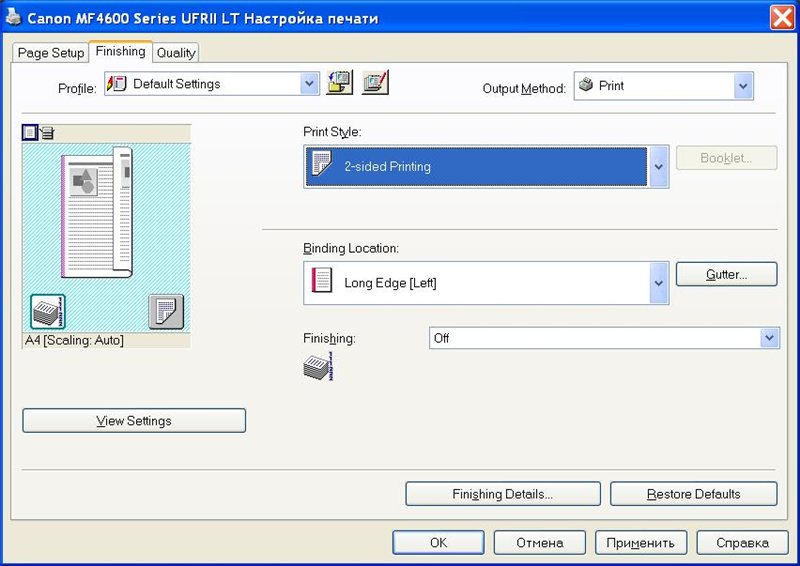 Nakon završetka rada, morate se vratiti na prethodni izlazni format stranice. Ako se više ne pozivate na duplex u opciji rasporeda teksta, možete otići u postavke i vratiti izvornu opciju. To je prilično jednostavno učiniti; slijedite plan opisan u nastavku:
Nakon završetka rada, morate se vratiti na prethodni izlazni format stranice. Ako se više ne pozivate na duplex u opciji rasporeda teksta, možete otići u postavke i vratiti izvornu opciju. To je prilično jednostavno učiniti; slijedite plan opisan u nastavku:
- Nakon dovršetka trenutnog zadatka vratite se na dijaloški okvir postavki ispisa.
- Da biste to učinili, kliknite na odgovarajući gumb u gornjem lijevom kutu zaslona, a zatim odaberite svojstva.
- U predloženom kontekstnom izborniku s popisa koji se otvori odaberite opciju jednostranog ispisa. Program će se automatski prebaciti na odabranu metodu.
Važno! Ako želite, možete postaviti potrebni zadani format kako biste ga automatski omogućili tijekom rada. Da biste to učinili, pronađite odgovarajuću vrijednost u postavkama pisača.
Kako pravilno postaviti papir?
Još jedna važna točka pri korištenju dvostranog papira je njegovo ispravno umetanje u poseban odjeljak. Naravno, ako imate radnog iskustva, onda ovaj zadatak neće biti težak. Međutim, tijekom prvih pokušaja korisnici se mogu susresti sa situacijom u kojoj prikaz teksta neispravno izlazi iz tiskarskog stroja. Da biste izbjegli ovaj problem, upotrijebite upute. Da biste razumjeli postupak prikaza, pokušajte ispisati jedan list papira s obje strane.
Važno! Različiti modeli opreme koriste određene mehanizme primjene; može biti vrlo teško pogoditi unaprijed.
 Stoga, prilikom izvođenja manipulacija, zapamtite slijed radnji. Na ovaj način, ako pogriješite, možete je lako ispraviti sljedeći put kada pokušate.
Stoga, prilikom izvođenja manipulacija, zapamtite slijed radnji. Na ovaj način, ako pogriješite, možete je lako ispraviti sljedeći put kada pokušate.
Zbog stalnih promjena i pojave novih tehnologija, važno je pratiti razvoj i ažuriranja sustava. Da biste se snašli u računalnoj tehnologiji, trebali biste proučiti upute za uporabu. Ali to možda nije dovoljno u modernom svijetu. Pokušajte saznati više informacija, pročitajte razne članke i izvore na internetu. Kada radite s pisačima, također morate znati neke značajke. Upotrijebite ove korisne savjete za poboljšanje performansi i produljenje radnog vijeka:
- Povremeno provodite preventivno čišćenje i dijagnostiku opreme kako biste identificirali i otklonili moguće probleme.
- Odmah ažurirajte svoj softver i upravljačke programe kako biste osigurali punu funkcionalnost.
- Izbjegavajte mehanička oštećenja.
- Nemojte spajati uređaj na računalo zaraženo virusima.
- Pokušajte osloboditi svoje radno mjesto, ne stavljajte nepotrebne predmete na opremu.